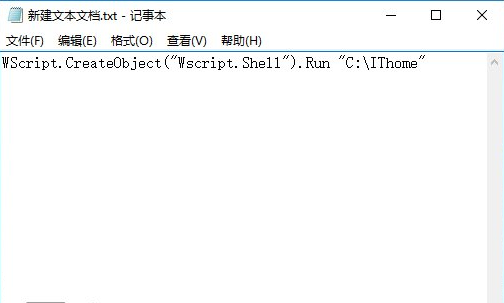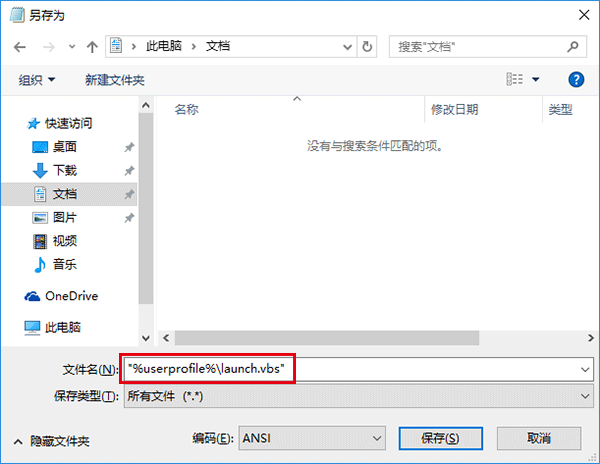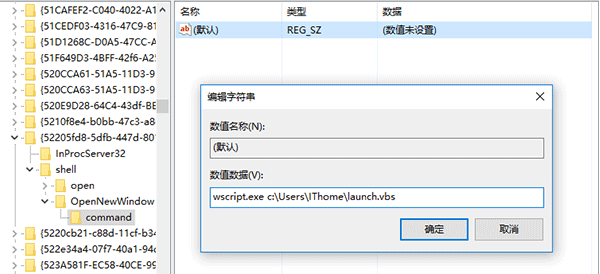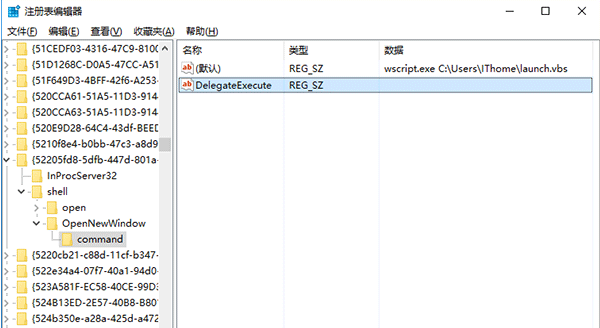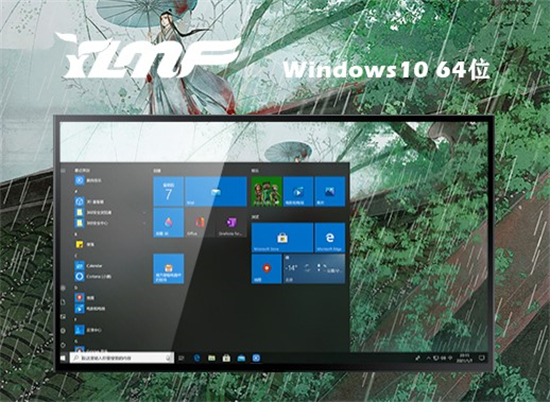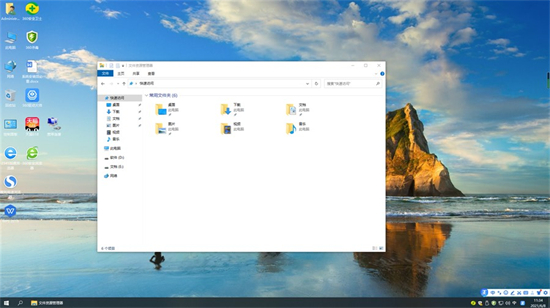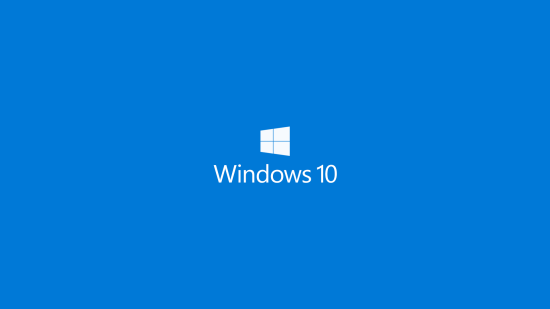win10系统自定义文件资源管理器打开位置方法
- 更新日期:2022-02-17 20:00:28
- 来源:互联网
相信很多用户打开文件资源管理器都是从“此电脑”中打开,或许这种方法满足不了很多用户的需求,那么在此就分享Win10系统自定义文件资源管理器打开位置的方法,赶快去试试吧!
1、在记事本中写入如下图命令(“X:\你的文件夹”改为你想要自定义的位置):W .Create ("W .Shell").Run "X:\你的文件夹"。
2、将该文件保存在较为保险的位置,如用户文档,毕竟这要作为类似于系统文件的存在,可以按照如下名称将其保存(带英文双引号,如下图):"%userprofile%\launch.vbs"。
3、在运行命令窗口中输入:“regedit”后按回车键打开注册表编辑器,定位到:HKEY_CURRENT_USER\SOFTWARE\Classes\CLSID\{52205fd8-5dfb-447d-801a-d0b52f2e83e1}\shell\opennewwindow\command。
4、设置command默认值,双击右边的“(默认)”,填写内容:w .exe c:\Users\你的用户名\launch.vbs。
5、新建字符串值,命名为DelegateExecute,数值数据留空不必填写。
6、设置完毕,可尝试点击任务栏文件资源管理器图标打开新设定的位置。
相关下载
更多教程
更多- 最新
- 热门
- 02-09夸克浏览器网页版入口在哪里 夸克浏览器网页版入口分享
- 02-10夸克浏览器官方网站入口 夸克浏览器在线打开网页版
- 02-08饥荒指令代码大全一览 饥荒指令代码大全分享
- 02-08夸克浏览器官网入口 夸克浏览器网页版入口官网
- 02-09巨量百应登录入口官网 巨量百应登录入口网址分享
- 02-09在浙学电脑版网址 在浙学网页版登录入口